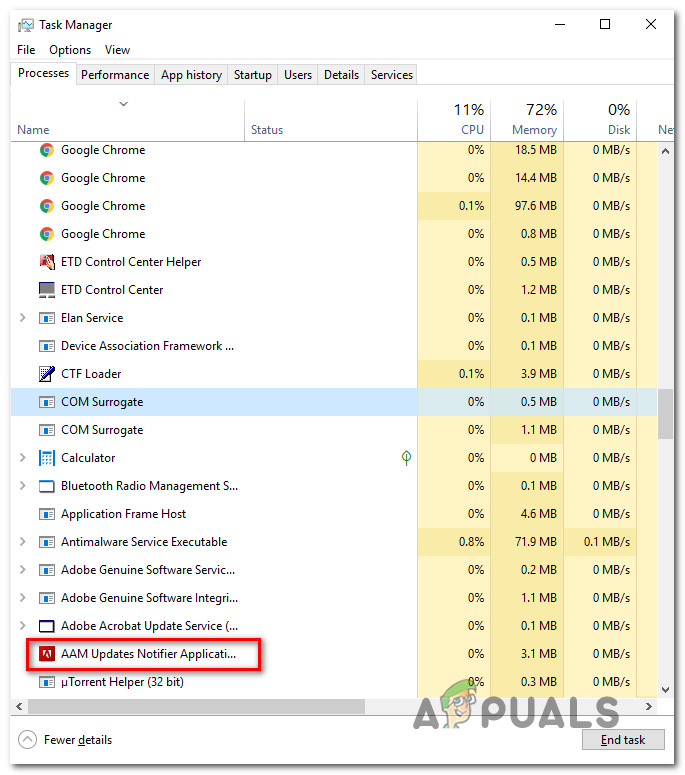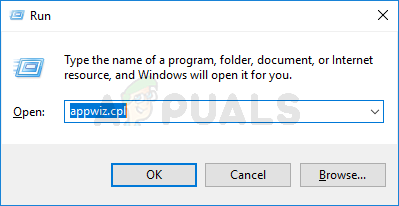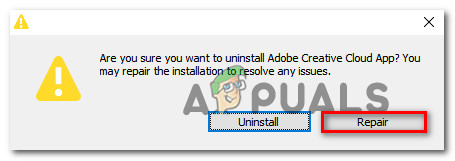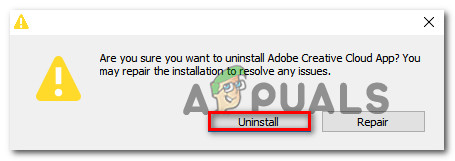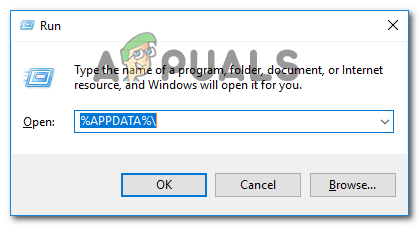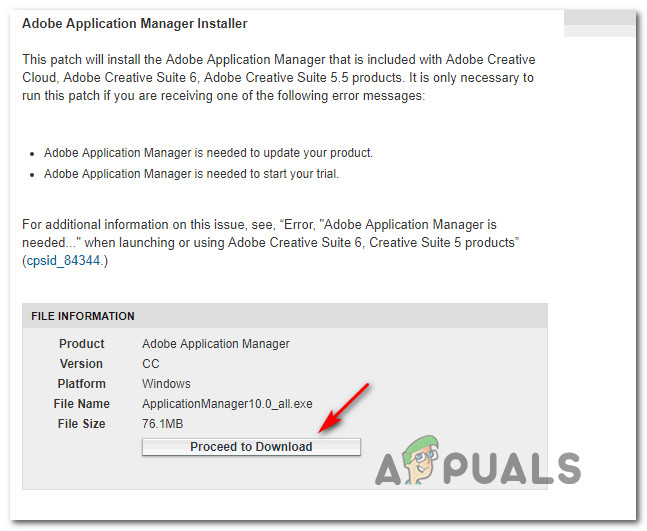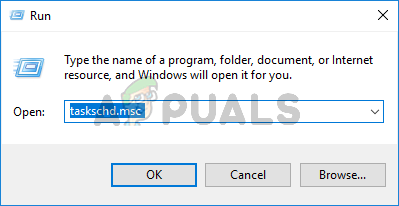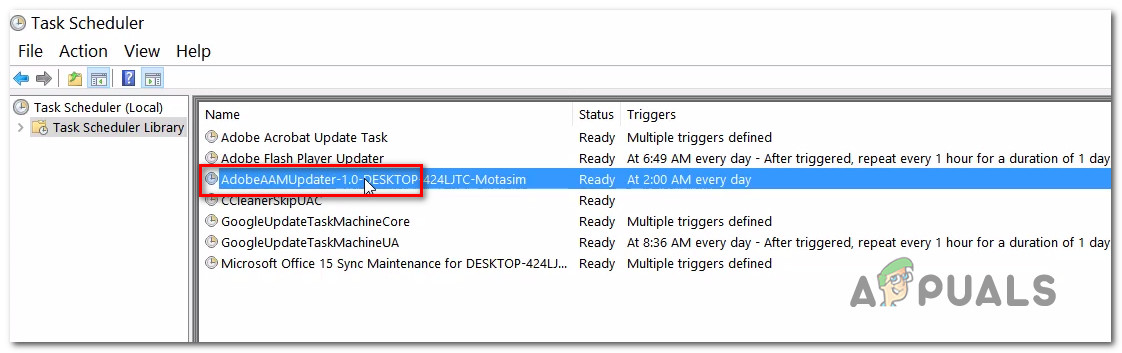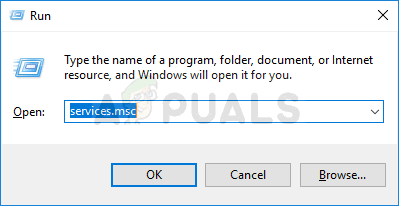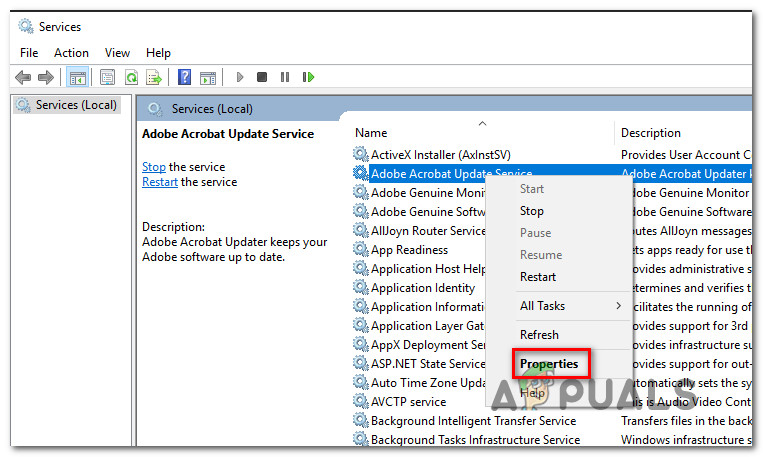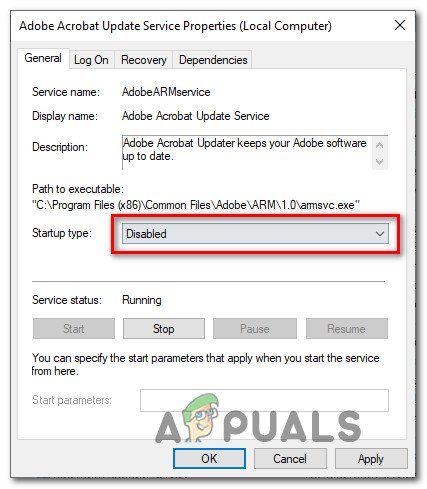کچھ صارفین یہ معلوم کرنے کے بعد ہمارے پاس سوالات کے ساتھ پہنچ رہے ہیں کہ ایک قابل عمل نام ہے اے اے ایم اپڈیٹس کا مطلع کرنے والا یا تو باقاعدگی سے کریش ہو رہا ہے یا یہ سسٹم کے بہت سارے وسائل لے رہا ہے۔ صارفین حیرت میں ہیں کہ آیا فائل جائز ہے اور اگر انہیں فائل کو چلنے سے روکنے کے لئے مناسب اقدامات کرنا چاہ.۔ دوسرے صارفین یہ اطلاع دے رہے ہیں کہ انھیں ہر سسٹم کے آغاز میں AAM اپ ڈیٹس نوٹیفائر.ایک سے شامل ایک اسٹارٹپ میں خرابی ملتی ہے۔

اے اے ایم اپڈیٹس کا مطلع کرنے والا
جیسا کہ یہ پتہ چلتا ہے ، اے اے ایم اپ ڈیٹ نوٹیفائر.ایک ونڈوز پلیٹ فارم سے خصوصی نہیں ہے کیونکہ ہمیں میک کمپیوٹرز پر ظاہر ہونے والی صارف کی رپورٹیں بھی ملی ہیں۔
اے اے ایم اپڈیٹس کا مطلع کرنے والا کیا ہے؟
ہماری تحقیقات کی بنیاد پر ، اصلی اے اے ایم اپڈیٹس نوٹیفیر ڈاٹ ایکس ایک زیادہ تر ایڈوب ایپلی کیشنز کا ایک جائز سافٹ ویئر جزو ہے۔ عام طور پر اس کا سامنا ایڈوب ایکروبیٹ اور دیگر وابستہ پروگراموں کے ساتھ ہے جو پی ڈی ایف (پورٹ ایبل دستاویز فارمیٹ) فائلیں بنانے ، دیکھنے اور تبدیل کرنے کے لئے استعمال ہوتے ہیں۔ اے اے ایم اپڈیٹس کا مطلع کرنے والا سے مراد ایڈوب ایپلیکیشن منیجر کی تازہ ترین اطلاع دہندہ .
یہ عمل بنیادی طور پر جو کچھ کرتا ہے وہی صارف کو (سسٹم ٹرے کے ذریعہ) آگاہ کرتا ہے کہ ایڈوب ایکروبیٹ یا اسی طرح کے پروگرام کے لئے ایڈوب کے ذریعہ تیار کردہ ایک نئی تازہ کاری دستیاب ہے۔
AAM اپ ڈیٹس نوٹیفائر.ایکس فائل کی ڈیفالٹ لوکیشن یہ ہے: C: پروگرام فائلیں (x86) عام فائلیں اڈوب OOBE PDApp UWA
کیا AAM کی تازہ ترین معلومات کو سیکیورٹی کے لئے خطرہ ہے؟
ہماری تحقیقات کی بنیاد پر ، AAM اپ ڈیٹ Notifier.exe فائل سے متاثرہ مریض سے نمٹنے کا موقع بہت ہی پتلا ہے۔ تاہم ، کچھ ایسے میلویئر ایپلی کیشنز موجود ہیں جو پتہ لگانے سے بچنے کے ل. چھپنے والے کو قابل اعتماد عمل کے طور پر جانا جاتا ہے۔
اس بات کو یقینی بنانے کے لئے کہ آپ کسی مالویئر کے بھیس میں معاملہ نہیں کر رہے ہیں ، ہم تجزیہ کرنے کے لئے آپ کو وائرس ٹوتل پر فائل کو اپ ڈیٹ کرنے کی ترغیب دیتے ہیں اور دیکھیں کہ فائل واقعی انفکشن ہے یا نہیں۔ یہ سروس 70 مختلف وائرس ڈیٹا بیس کے خلاف فائل کا جائزہ لے گی تاکہ اس بات کا تعین کیا جاسکے کہ فائل بدنیتی ہے یا نہیں۔ اس کے طریقہ کار کے بارے میں ایک فوری ہدایت نامہ یہ ہے:
- پہلے چیزیں ، فائل کے مقام کی تصدیق کریں۔ ایسا کرنے کے لئے ، دبائیں Ctrl + Shift + Esc ایک ٹاسک مینیجر ونڈو کو کھولنے کے لئے.
- ایک بار جب آپ وہاں پہنچیں تو ، منتخب کریں عمل ٹیب اور فہرست میں نیچے سکرول پس منظر کے عمل . اس کے بعد ، پس منظر کے عمل کی فہرست کے ذریعے سکرول اور تلاش کریں اے اے ایم کی تازہ ترین اطلاعات کی درخواست
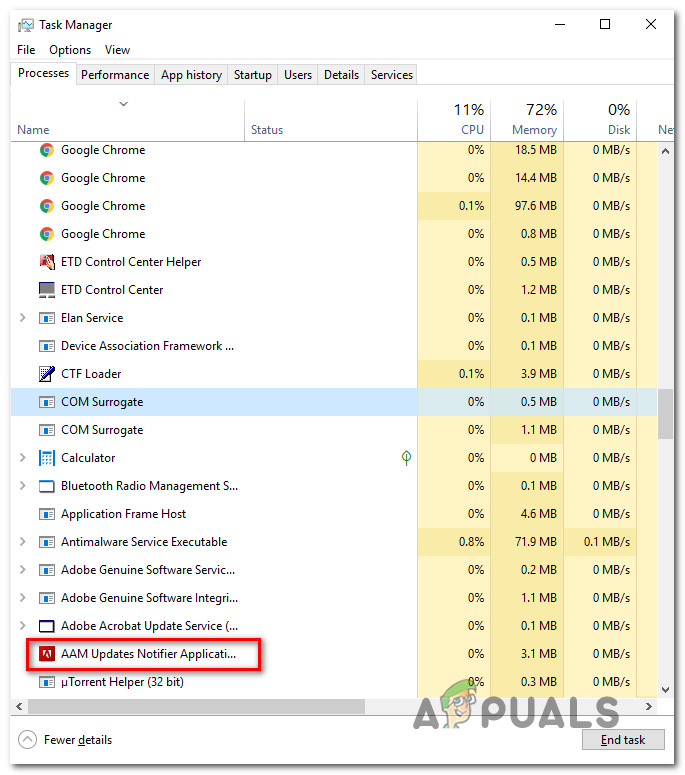
- اگلا ، پر دائیں کلک کریں اے اے ایم کی تازہ ترین اطلاعات کی درخواست اور پر کلک کریں فائل کا مقام کھولیں سیاق و سباق کے مینو سے
- اگر کارروائی آپ کو نیچے والے مقام سے مختلف مقام پر لے جاتی ہے تو ، امکان ہے کہ آپ کسی خراب فائل کے ساتھ معاملہ کر رہے ہیں:
C: پروگرام فائلیں (x86) عام فائلیں اڈوب OOBE PDApp UWA
- اگر انکشاف کردہ مقام مشکوک ہو تو ، اس لنک پر جائیں ( یہاں )، پر کلک کریں فائل منتخب کریں اور اپ لوڈ کریں اے اے ایم کی تازہ ترین خبریں فائل
- تجزیہ مکمل ہونے تک انتظار کریں ، پھر دیکھیں کہ آیا کسی بھی انجنوں نے فائل کو بدنیتی پر مبنی پایا ہے۔ اگر فائل کو بدنیتی پر مبنی قرار دینے والے انجنوں کی تعداد 15 سال سے کم ہے تو ، آپ اس بات کا تعین کرسکتے ہیں کہ آپ کسی غلط مثبت سے نمٹنے کر رہے ہیں اور فائل دراصل متاثر نہیں ہے۔
تاہم ، اگر اسکین سے پتہ چلتا ہے کہ فائل انفکشن ہے ، آپ کو انفیکشن پھیلنے سے پہلے جلد از جلد اس سے نمٹنے کی ضرورت ہے۔ ایسا کرنے کا تیز ترین اور موثر طریقہ یہ ہے کہ قابل اعتماد حفاظتی اسکینر استعمال کریں جو انفیکشن کو مکمل طور پر ختم کردے۔ اگر یہ منظرنامہ آپ پر لاگو ہوتا ہے تو ، ہم تجویز کرتے ہیں کہ گہری اسکین کرنے اور کسی بھی بچ جانے والی فائلوں کے ساتھ ساتھ انفیکشن کو دور کرنے کے لئے مال ویئر بائٹس کا استعمال کریں۔
اگر آپ میلویئر کو ہٹانے کے ل Mal مالویئر بائٹس کو انسٹال اور استعمال کرنے کے عمل سے ناواقف ہیں تو ، آپ اس مضمون کی پیروی کر سکتے ہیں ( یہاں ).
اے اے ایم کی تازہ ترین اطلاعات کی غلطیوں کو کیسے درست کریں
اگر آپ بار بار ہونے والے حادثات کو دیکھ رہے ہیں اے اے ایم کی تازہ ترین خبریں فائل ، امکانات آپ کے تخلیقی سویٹ ورژن کی وجہ سے ہیں۔ ہم نے اس مخصوص مسئلے کو حل کرنے کے لئے صارف کی مختلف رپورٹوں اور مرمت کی حکمت عملی کو دیکھ کر عام طور پر استعمال کی جارہی جانچ کی۔
جیسا کہ یہ پتہ چلتا ہے ، بہت سارے مختلف مجرم ہیں جن کے پاس یہ مسئلہ پیدا کرنے کی صلاحیت ہے اے اے ایم کی تازہ ترین خبریں
- خراب AAM اپ ڈیٹ نوٹیفائر قابل عمل - جیسا کہ پتہ چلتا ہے ، یہ خاص مسئلہ ان حالات میں پیدا ہوسکتا ہے جہاں AAM اپ ڈیٹ نوٹیفائر.ایک فائل کو بدعنوانی نے داغدار کردیا ہے اور صحیح طریقے سے کام کرنا بند کردیا ہے۔ اس طرح کے حالات میں ، کچھ متاثرہ صارفین نے اطلاع دی ہے کہ انہوں نے کئی مقامات سے اے اے ایم اپڈیٹر اور اے اے ایم پی ڈیٹر کو حذف کرنے اور پھر ایڈوب ایپلی کیشن منیجر کو انسٹال کرنے کے بعد یہ مسئلہ حل ہوگیا ہے۔
- خراب تخلیقی سویٹ کی تنصیب - یہ بھی ممکن ہے کہ دراصل خراب تخلیقی سویٹ کی تنصیب کی وجہ سے مسئلہ پیدا ہوا ہو۔ اگر یہ منظر قابل اطلاق ہے تو ، آپ انسٹالیشن کی مرمت کرکے یا ان انسٹال کرکے اور پھر تازہ ترین ورژن دوبارہ انسٹال کرکے اس مسئلے کو حل کرنے میں کامیاب ہوجائیں گے۔
- تیسری پارٹی اے وی تنازعہ - کچھ تیسری پارٹی کے سیکیورٹی سوٹ زیادہ منافع بخش اور AAM اپ ڈیٹ کے مطلع کو ایڈوب سرور کے ساتھ مواصلت سے روکتے ہیں۔ اگر یہ منظر لاگو ہوتا ہے تو ، آپ کو اپنے اے وی کا اصل وقتی تحفظ غیر فعال کرکے یا زیادہ اجازت دینے والے سیکیورٹی سوٹ میں سوئچ کرکے اس مسئلے کو حل کرنے کے قابل ہونا چاہئے۔
- اے اے ایم اپڈیٹر کا شیڈول ٹاسک عملدرآمد کو کال کرتا ہے - پرانی ایڈوب تنصیبات میں ایک ممکنہ طور پر پریشان کن کام شامل ہوگا جو روزانہ AAM اپ ڈیٹ کے مطلع کو بیدار کرنے کے لئے طے شدہ ہے۔ اگر عمل درآمد خراب ہے یا کچھ انحصار غائب ہے ، تو یہ روزانہ کی غلطیاں پیدا کرسکتا ہے۔ اس معاملے میں ، آپ کو ٹاسک شیڈیولر کا استعمال کرتے ہوئے ٹاسک کو غیر فعال کرکے مسئلہ کو حل کرنے کے قابل ہونا چاہئے۔
- ایڈوب ایکروبیٹ اپ ڈیٹ سروس مسئلے کا سبب بن رہی ہے - اگر ایڈوب ایکروبیٹ اپ ڈیٹ سروس کا خود کار طریقے سے آغاز ہونا ہے ، تو وہ اے اے ایم اپ ڈیٹ نوٹیفائر سے بھی مطالبہ کرے گا۔ اگر آپ اس بات کو یقینی بنانا چاہتے ہیں کہ پھانسی پانے والے کو بلایا نہیں گیا ہے تو ، آپ ایڈوب ایکروبیٹ اپ ڈیٹ سروس کی حیثیت کو غیر فعال بنا سکتے ہیں۔
اگر آپ کو فی الحال اس سے متعلق کسی غلطی کا سامنا ہو رہا ہے اے اے ایم کی تازہ ترین خبریں فائل ، یہ مضمون آپ کو مرمت کی متعدد حکمت عملی فراہم کرے گا۔
نیچے نیچے ، آپ کو ان طریقوں کا ایک مجموعہ ملے گا جو اسی طرح کے منظر نامے میں موجود دیگر صارفین نے مسئلہ کو ٹھیک کرنے کے لئے کامیابی کے ساتھ استعمال کیا ہے۔ اس سے متعلق غلطیوں کو ٹھیک کرنے کے ل your آپ کے حالات پر جو بھی طریقہ کار کا اطلاق ہوتا ہے اس پر عمل کریں اے اے ایم کی تازہ ترین خبریں۔
طریقہ 1: ایڈوب تخلیقی سویٹ کو دوبارہ انسٹال کرنا یا مرمت کرنا
اگر آپ کو ہر سسٹم کے آغاز میں AAM اپ ڈیٹ نوٹیفائر ایپلی کیشن سے متعلق کسی غلطی کے پیغام کا سامنا ہو رہا ہے تو ، امکان یہ ہے کہ یہ مسئلہ آپ کی تخلیقی سویٹ کی تنصیب کی وجہ سے ہے۔
نوٹ: اگر آپ کے پاس تخلیقی سویٹ نہیں ہے تو ، ذیل میں اگلے طریقہ پر جائیں۔
متعدد دوسرے متاثرہ صارفین نے بتایا ہے کہ تخلیقی سویٹ کو دوبارہ انسٹال کرنے یا ان کی مرمت کرنے کے بعد اب خرابی پیدا نہیں ہوئی تھی۔ اے اے ایم کی تازہ ترین خبریں فائل سے تعلق رکھتے تھے۔
یہاں ونڈوز کمپیوٹرز پر اپنے تخلیقی سویٹ ورژن کو دوبارہ انسٹال کرنے یا مرمت کرنے کے بارے میں ایک فوری ہدایت نامہ موجود ہے۔
- دبائیں ونڈوز کی + R رن ڈائیلاگ باکس کھولنے کے ل. پھر ، ٹائپ کریں 'appwiz.cpl' اور دبائیں داخل کریں کھولنے کے لئے پروگرام اور خصوصیات ونڈو
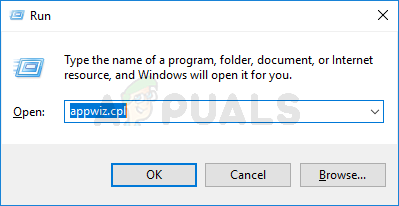
انسٹال پروگراموں کی فہرست کو کھولنے کے لئے appwiz.cpl ٹائپ کریں اور انٹر دبائیں
- اندر پروگرام اور خصوصیات ، انسٹال کردہ ایپلیکیشنز کی فہرست میں سکرول کریں اور اپنی تخلیقی سویٹ انسٹالیشن کا پتہ لگائیں۔
- ایک بار جب آپ اسے دیکھ لیں ، تو اس پر دائیں کلک کریں اور منتخب کریں مرمت فوری طور پر. پھر ، بحالی کے عمل کو مکمل کرنے کے لئے اسکرین کے باقی اشارے پر عمل کریں۔
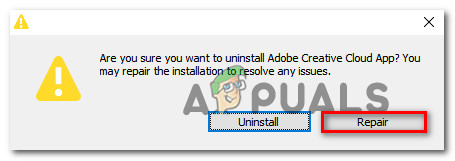
تخلیقی سویٹ کی تنصیب کی مرمت
- اپنے کمپیوٹر کو دوبارہ اسٹارٹ کریں اور دیکھیں کہ اگلا اسٹارٹ اپ تسلسل مکمل ہونے کے بعد مسئلہ حل ہو گیا ہے۔
- اگر اب بھی وہی مسئلہ جاری ہے تو پھر پہلے 3 اقدامات پر عمل کریں ، لیکن ایک بار تصدیق کے اشارے پر پہنچنے کے بعد اس پر کلک کریں انسٹال کریں اس کے بجائے
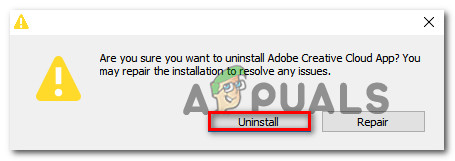
ایڈوب تخلیقی سویٹ ان انسٹال کیا جا رہا ہے
- ان انسٹالیشن کو مکمل کرنے کیلئے آن اسکرین ہدایات پر عمل کریں۔ عمل مکمل ہونے کے بعد ، اپنے کمپیوٹر کو دوبارہ شروع کریں۔
- اگلا آغاز آغاز مکمل ہونے کے بعد ، اس لنک پر جائیں ( یہاں ) ، اپنے اکاؤنٹ کے ساتھ سائن ان کریں اور اپنی ادائیگی کی منصوبہ بندی کے مطابق ایڈوب تخلیقی کلاؤڈ کا تازہ ترین ورژن دوبارہ ڈاؤن لوڈ کریں۔
- ایڈوب کریٹو کلاؤڈ کی تنصیب کو مکمل کرنے کیلئے آن اسکرین ہدایات پر عمل کریں اور دیکھیں کہ آیا مسئلہ حل ہو گیا ہے۔
اگر اب بھی یہی مسئلہ چل رہا ہے تو نیچے دیئے گئے اگلے طریقہ پر جائیں۔
طریقہ 2: AAM اپڈیٹر کو حذف کرنا
اگر آپ دیکھ رہے ہیں 'اے اے ایم کی تازہ ترین اطلاعات کے اطلاق نے کام کرنا چھوڑ دیا ہے' غلطی (یا اسی طرح کی کوئی چیز) ، اس کا بہت امکان ہے کہ مسئلہ در حقیقت خرابی کی وجہ سے پیدا ہوا ہو اے اے ایم کی تازہ ترین اطلاعات کی درخواست .
بہت سارے صارفین نے اسی مسئلے کا سامنا کیا ہے اور بتایا ہے کہ انہوں نے باقاعدگی سے کسی بھی طرح کی مثالوں کو کھوج لگا کر اور خارج کر کے اس مسئلے کو حل کرنے میں کامیاب کردیا۔ ایڈوب ایپلی کیشن منیجر ، اے اے ایم اپڈیٹر اور AAMUpdaterInventory ہر ممکن ڈائریکٹری سے
یہاں آپ کے کمپیوٹر کو کیسے چھڑایا جائے اس کے بارے میں ایک فوری ہدایت نامہ ہے ایڈوب ایپلی کیشن منیجر ، اے اے ایم اپڈیٹر اور AAMUpdaterInventory اور انسٹال کریں ایڈوب ایپلیکیشن منیجر :
- فائل ایکسپلورر کو کھولیں ، مندرجہ ذیل جگہ پر جائیں اور نامزد کسی بھی فولڈر کو حذف کریں ایڈوب ایپلی کیشن منیجر ، اے اے ایم اپڈیٹر یا AAMUpdaterInventory:
ج: پروگرام فائلیں (x86) عام فائلیں ایڈوب
- اسی فائل ایکسپلورر ونڈو سے ، درج ذیل مقام پر تشریف لے جائیں اور AAMUpdater کو حذف کریں:
ج: پروگرام ڈیٹا ایڈوب
نوٹ : فائل ایکسپلورر کے اندر ، جائیں دیکھیں ٹیب (اوپر والے ربن بار سے) اور اس بات کو یقینی بنائیں کہ باکس سے وابستہ ہے پوشیدہ اشیا ہے فعال۔
- دبائیں ونڈوز کی + R کھلنا a رن ڈائلاگ باکس. پھر ، ٹائپ کریں “ ٪ اپ ڈیٹا٪ ”اور دبائیں داخل کریں پوشیدہ ایپ ڈیٹا فولڈر کھولنے کیلئے۔
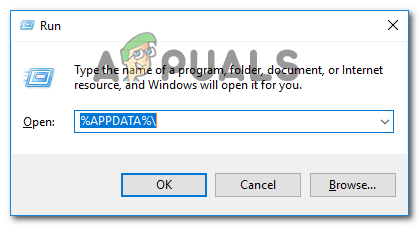
رن ڈائیلاگ باکس کے ذریعے پوشیدہ ایپ ڈیٹا فولڈر کھولنا
- ایک بار جب آپ وہاں پہنچ جاتے ہیں تو ، پر جائیں مقامی> اڈوب اور حذف کریں AAMUpdater.
- اپنے کمپیوٹر کو دوبارہ شروع کریں۔
- جب اگلا آغاز سلسلہ مکمل ہوجائے تو ، اس لنک پر جائیں ( یہاں ) اور پر کلک کریں ڈاؤن لوڈ کرنے کے لئے آگے بڑھیں . آپ کے ایسا کرنے کے بعد ، آپ کو جدید ایڈوب ایپلی کیشن منیجر ورژن کے ڈاؤن لوڈ والے صفحے پر لے جایا جائے گا۔ ایک بار جب آپ وہاں پہنچ جاتے ہیں تو ، ڈاؤن لوڈ شروع کرنے کے لئے Download Now پر کلک کریں۔
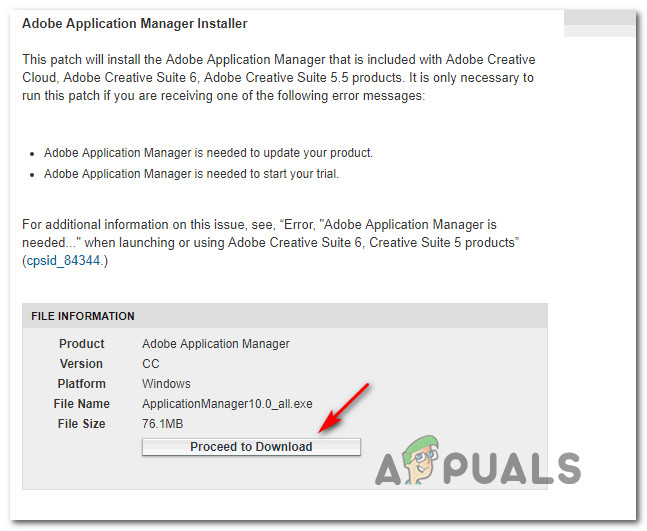
ایڈوب ایپلی کیشن مینیجر کو ڈاؤن لوڈ کیا جارہا ہے
- ایک بار جب انسٹالیشن قابل عمل ڈاؤن لوڈ ہوجائے تو ، اسے کھولیں اور انسٹالیشن کو مکمل کرنے کے لئے اسکرین پر اشارہ پر عمل کریں۔
- ایک بار پھر اپنے کمپیوٹر کو دوبارہ اسٹارٹ کریں اور دیکھیں کہ اگلا اسٹارٹ اپ تسلسل مکمل ہونے کے بعد مسئلہ حل ہو گیا ہے۔
اگر آپ اب بھی کے ساتھ مسائل کا سامنا کر رہے ہیں اے اے ایم کی تازہ ترین اطلاعات کی درخواست ، نیچے اگلے طریقہ پر جائیں۔
طریقہ 3: اپنے تیسرے فریق اے وی کا اصل وقتی تحفظ غیر فعال کرنا (اگر لاگو ہو)
اگر پہلے دو طریقوں نے آپ کے لئے کام نہیں کیا ہے تو ، امکانات ہیں کہ آپ کسی حد سے زیادہ اینٹیوائرس سوٹ کا استعمال کررہے ہیں جو آپ کو روکتا ہے اے اے ایم اپڈیٹس کا مطلع کرنے والا بیرونی سرور کے ساتھ بات چیت کرنے سے۔ اگر یہ منظر لاگو ہوتا ہے تو ، آپ اپنے سیکیورٹی سوٹ کے اصل وقت کے تحفظ کو عارضی طور پر غیر فعال کرکے مسئلے کو حل کرنے کے قابل ہوسکتے ہیں۔
یقینا ، ایسا کرنے کے اقدامات ہر تیسری پارٹی کے حفاظتی سوٹ کے لئے مخصوص ہیں۔ لیکن عام طور پر ، آپ براہ راست اے وی کے ٹرے بار کے آئکن پر کلک کرکے اور سیاق و سباق کے مینو کے ذریعے اصل وقت کے تحفظ (شیلڈ) کو غیر فعال کرکے ایسا کرسکتے ہیں۔

آواسٹ کی شیلڈز کو غیر فعال کرنا
نوٹ: اگر آپ اپنے اے وی کے حقیقی وقت کے تحفظ کو غیر فعال کرنے کا طریقہ نہیں ڈھونڈ سکتے ہیں تو ، مخصوص ہدایات کے ل online آن لائن تلاش کریں
مزید برآں ، آپ اپنی تیسری پارٹی اے وی کو ان انسٹال کرنے پر بھی غور کرسکتے ہیں اور ڈیفالٹ سیکیورٹی سوٹ ونڈوز سیکیورٹی (جس میں پہلے ونڈوز ڈیونڈر کے نام سے جانا جاتا تھا) پر سوئچ بنا سکتے ہیں۔ اگر آپ اس راستے پر جانے کا فیصلہ کرتے ہیں تو ، آپ اس مضمون کی پیروی کر سکتے ہیں ( یہاں ) کسی بھی باقی فائلوں کو چھوڑے بغیر اپنے موجودہ سکیورٹی سوٹ کو کیسے ہٹانا ہے اس پر اقدامات کے ل still جو تاثرات پیدا کرسکتے ہیں۔
اگر یہ طریقہ لاگو نہیں ہے یا آپ کے ساتھ ابھی بھی مسائل کا سامنا ہے اے اے ایم کی تازہ ترین اطلاعات کی درخواست اپنی تیسری پارٹی اے وی کو غیر فعال کرنے کے بعد بھی ، ذیل میں اگلے طریقہ پر جائیں۔
طریقہ 4: AAM اپڈیٹر سے متعلق کام کو غیر فعال کرنا
اگر مذکورہ بالا کسی بھی ممکنہ حل نے اے اے ایم اپڈیٹر کی وجہ سے پیدا ہونے والے مسائل کو حل کرنے میں آپ کی مدد نہیں کی ہے تو ، ایک ایسا طریقہ کار ہے جس سے یہ یقینی ہوجائے گا کہ آپ کو دوبارہ کبھی بھی اے ایم ایم اپڈیٹر سے متعلق غلطی نہیں ہونے پائے گی۔ متعدد متاثرہ صارفین نے اطلاع دی ہے کہ وہ ناراضگی سے نجات دلانے میں کامیاب ہوگئے ہیں اے اے ایم اپڈیٹس کا مطلع کرنے والا ٹاسک شیڈیولر کا استعمال کرتے ہوئے غلطیوں کو ٹاسک کو حذف کرنے کے لئے جو بالآخر مقررہ وقفوں پر عمل درآمد کو کہتے ہیں۔
لیکن یہ بات ذہن میں رکھیں کہ یہ طریقہ ان بنیادی سبب کو حل نہیں کرے گا جو غلطی پیدا کررہا ہے۔ یہ محض ایک کام ہے جو AAM اپڈیٹر کو چلنے سے روک دے گا۔ توقع ہے کہ کچھ ایڈوب مصنوعات کی خود کار طریقے سے اپ ڈیٹ سے متعلق آپ کی فعالیت سے محروم ہوجائیں۔
ایسا کرنے کے بارے میں ایک فوری ہدایت نامہ یہ ہے:
- دبائیں ونڈوز کی + R رن ڈائیلاگ باکس کھولنے کے ل. پھر ، ٹائپ کریں 'Taskschd.msc' اور دبائیں داخل کریں ٹاسک شیڈولر کی افادیت کو کھولنے کے لئے۔
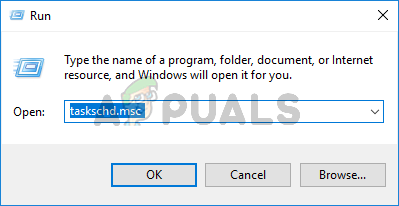
ٹاسک شیڈیولر کھولنے کے لئے چلائیں میں Taschchd.msc ٹائپ کریں
- ایک بار جب آپ ٹاسک شیڈولر کے اندر ہوجائیں تو منتخب کریں ٹاسک شیڈیولر لائبریری اسکرین کے بائیں حصے میں عمودی مینو سے ، پھر دائیں پین کی طرف جائیں اور پر ڈبل کلک کریں ایڈوب AAMUpdater .
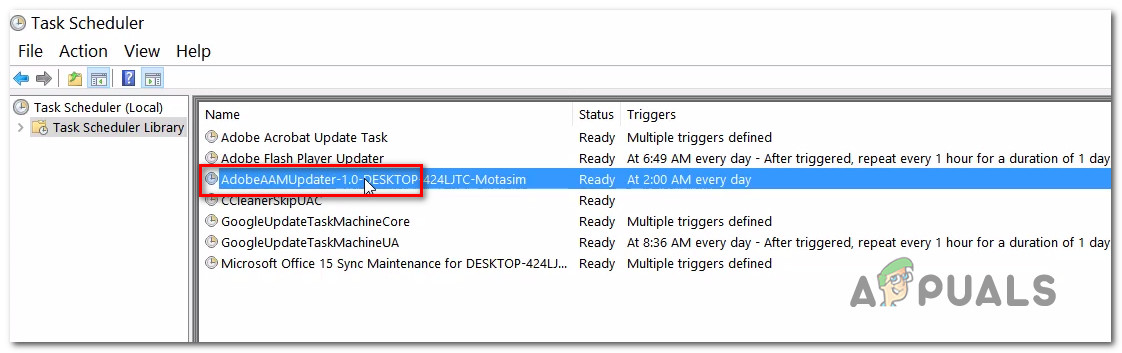
ٹاسک شیڈیولر کا استعمال کرتے ہوئے AAMUpdater کام کو ناکارہ کرنا
- پر دائیں کلک کریں ایڈوبامام اپڈیٹر کام اور منتخب کریں غیر فعال کریں سیاق و سباق کے مینو سے
- ٹاسک شیڈیولر کو بند کریں ، اپنے کمپیوٹر کو دوبارہ اسٹارٹ کریں اور دیکھیں کہ اگلے سسٹم کے آغاز کے ساتھ ہی خرابی بند ہوجاتی ہے۔
اگر اب بھی یہی مسئلہ چل رہا ہے تو نیچے دیئے گئے اگلے طریقہ پر جائیں۔
طریقہ 5: ایڈوب ایکروبیٹ اپ ڈیٹ سروس کو غیر فعال کرنا
اگر مذکورہ بالا طریقوں میں سے کوئی بھی نہیں ہے تو ، آپ کو اس سے متعلق کسی بھی اور غلطی کو روکنے کے قابل ہونا چاہئے اے اے ایم اپڈیٹس کا مطلع کرنے والا اس بات کو یقینی بناتے ہوئے کہ ایڈوب ایکروبیٹ اپ ڈیٹ سروس کو چلانے سے روکا جائے۔ لیکن جیسا کہ آپ تصور کرسکتے ہیں ، اپنے تمام ایڈوب مصنوعات کی خود کار طریقے سے اپ ڈیٹ فعالیت کو کھونے کی توقع کریں۔ لیکن اگر آپ کو مستقل بنیاد پر دستی طور پر تازہ کاری کرنا یاد ہے تو ، اس میں کوئی مسئلہ نہیں ہونا چاہئے۔
ایڈوب ایکروبیٹ اپ ڈیٹ سروس کو غیر فعال کرنے کے بارے میں ایک فوری ہدایت نامہ یہ ہے:
- دبائیں ونڈوز کی + R رن ڈائیلاگ باکس کھولنے کے ل. پھر ، ٹائپ کریں 'Services.msc' اور دبائیں داخل کریں کھولنے کے لئے خدمات اسکرین
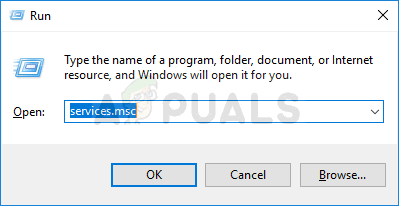
چلانے کی خدمات
- ایک بار جب آپ سروسز اسکرین کے اندر آجائیں تو ، خدمات کی فہرست میں نیچے سکرول کریں اور اس کا پتہ لگائیں ایڈوب ایکروبیٹ اپ ڈیٹ سروس .
- ایک بار جب آپ اسے دیکھ لیں ، تو اس پر دائیں کلک کریں اور منتخب کریں پراپرٹیز سیاق و سباق کے مینو سے
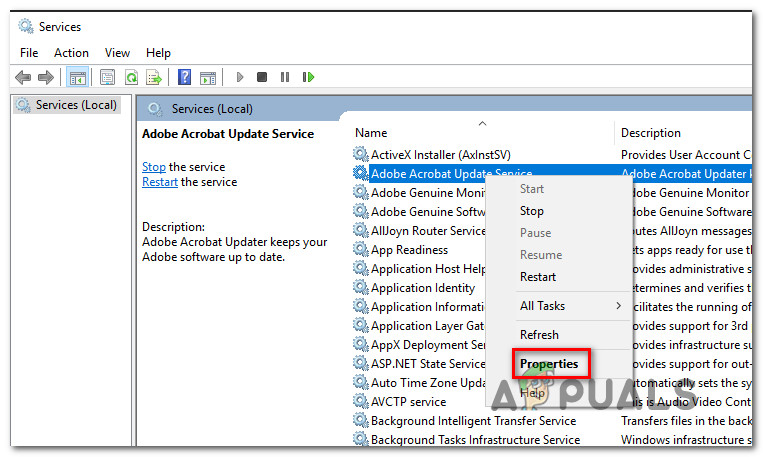
ایڈوب ایکروبیٹ اپ ڈیٹ سروس کی پراپرٹیز اسکرین تک رسائی
- کے پراپرٹیز اسکرین کے اندر ایڈوب ایکروبیٹ سروس کی خصوصیات ، منتخب کریں عام ٹیب اور تبدیل کریں آغاز کی قسم کرنے کے لئے غیر فعال ڈراپ ڈاؤن مینو کا استعمال کرتے ہوئے۔
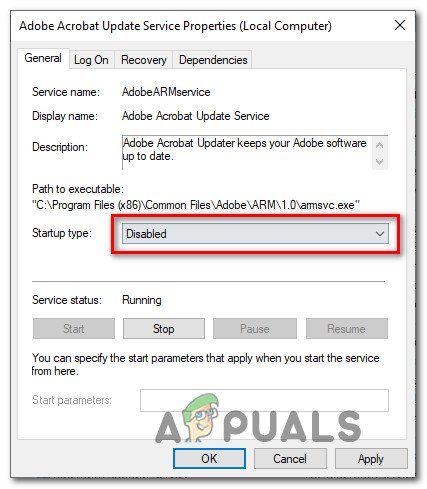
ایڈوب ایکروبیٹ اپ ڈیٹ سروس کی اسٹارٹ اپ قسم کو غیر فعال بنانا
- سروسز اسکرین کو بند کریں ، اپنے کمپیوٹر کو دوبارہ اسٹارٹ کریں اور دیکھیں کہ آیا اب معاملہ حل ہوگیا ہے (اگلی اسٹارٹ اپ تسلسل مکمل ہونے کے بعد)۔